Mac OS Xでext4を開く方法を色々と探していたのですがなかなかいい方法が見つからず、タイムリミットも近づいてきたのでVirtualBoxとDebian6で開くという方法を選びました。ext4fuseなどもあるのですがコンパイルがうまく通らず時間だけが過ぎて行きました。

1.Virtualboxのインストール
2.VirtualBox Extension Packをインストール
3.Debian6のisoファイルをDownload
4.VirtualboxでUSB2.0(EHCI)コントローラーを有効化する
5.Debian6をインストール
6.ext4のHDD USBを差し込む
7.mountしてファイルを確認する
1.VirtualboxのDownload&インストール
https://www.virtualbox.org/wiki/Downloads
よりVirtualboxをDownloadします。MacOS X Lionでもサクサク動くのでお気に入りです。
VirtualBox 4.x.xx for OS X hostsをDownloadしましょう。
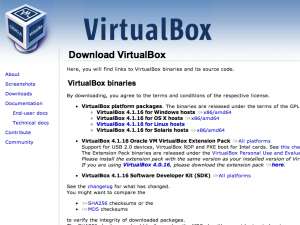
2.VirtualBox Extension Packをインストール
VirtualboxのUSB2.0(EHCI)コントローラーを有効化するためのExtension PackをDownload、インストールします。私は後になって気づいたのでこちらは忘れずに行なってください。ExtensionファイルをDownloadしてダブルクリックでインストールされます。
3.Debian6のisoファイルをDownload
http://cdimage.debian.org/debian-cd/6.0.5/i386/iso-cd/
よりisoイメージをDownloadします。私はこれを書いた時点でdebian-6.0.5-i386-netinst.isoをDownloadしました。
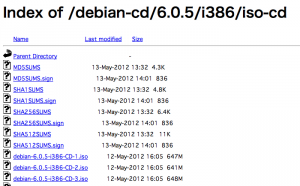
4.VirtualboxでUSB2.0(EHCI)コントローラーを有効化する
下記の様にUSB2.0(EHCI)コントローラーを有効化します。jMicron USB to ATA/ATAPIはドライバ名だと思います。それぞれ違うと思います。
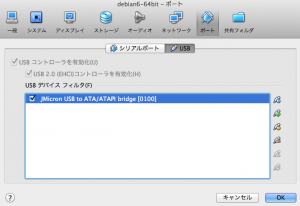
5.Debian6をインストール
後は通常通りにDebian6をインストールしていきます。長いのでここでは割愛します(・∀・)!
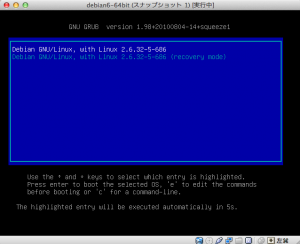
6.ext4のHDD USBを差し込む
# tail -f /var/log/messages
= ここで差し込む =
Jun 20 01:55:00 debian kernel: [ 57.597367] usb 1-1: new high speed USB device using ehci_hcd and address 2 Jun 20 01:55:00 debian kernel: [ 57.845672] usb 1-1: New USB device found, idVendor=152d, idProduct=2329 Jun 20 01:55:00 debian kernel: [ 57.845677] usb 1-1: New USB device strings: Mfr=1, Product=2, SerialNumber=5 Jun 20 01:55:00 debian kernel: [ 57.845680] usb 1-1: Product: USB to ATA/ATAPI bridge Jun 20 01:55:00 debian kernel: [ 57.845682] usb 1-1: Manufacturer: JMicron Jun 20 01:55:00 debian kernel: [ 57.845684] usb 1-1: SerialNumber: DCAA0535358F Jun 20 01:55:00 debian kernel: [ 57.846207] usb 1-1: configuration #1 chosen from 1 choice Jun 20 01:55:00 debian kernel: [ 57.973212] Initializing USB Mass Storage driver... Jun 20 01:55:00 debian kernel: [ 57.973264] scsi3 : SCSI emulation for USB Mass Storage devices Jun 20 01:55:00 debian kernel: [ 57.973339] usbcore: registered new interface driver usb-storage Jun 20 01:55:00 debian kernel: [ 57.973341] USB Mass Storage support registered. Jun 20 01:55:07 debian kernel: [ 65.058941] scsi 3:0:0:0: Direct-Access WDC WD20 EARS-00MVWB0 PQ: 0 ANSI: 2 CCS Jun 20 01:55:07 debian kernel: [ 65.060002] sd 3:0:0:0: Attached scsi generic sg2 type 0 Jun 20 01:55:13 debian kernel: [ 70.483501] sd 3:0:0:0: [sdb] 3907029168 512-byte logical blocks: (2.00 TB/1.81 TiB) Jun 20 01:55:13 debian kernel: [ 70.497232] sd 3:0:0:0: [sdb] Write Protect is off Jun 20 01:55:13 debian kernel: [ 70.526817] sdb: unknown partition table Jun 20 01:55:13 debian kernel: [ 70.592087] sd 3:0:0:0: [sdb] Attached SCSI disk
という感じでハードディスクを認識してくれるはずです。
# fdisk -l Device Boot Start End Blocks Id System /dev/sdb1 1 243202 1953520033 83 Linux Warning: Partition 1 does not end on cylinder boundary.
/dev/sdb1で認識していることが分かります。
7.mountしてファイルを確認する
あとは簡単。普通にext3/ext4のディスクをマウントするだけです。
# mkdir /mnt/usb # mount /dev/sda1 /mnt/usb
lsyncやscpやsamba, appletalkなど好みのプロトコルでファイルをコピーしてあげればよいだけです。
lsyncが一番速いかもしれないです。
参考:
http://www.cyberciti.biz/faq/mac-os-x-read-ext3-ext4-external-usb-hard-disk-partition/